Bạn mới sắm cho mình một ổ SSD mới hoành tráng, nhưng bạn lại không muốn phải cài lại một bộ Windows mới, thì phần mềm dưới đây sẽ giúp bạn việc chuyển toàn bộ Windows từ HDD sang SSD mà không mất bất cứ dữ liệu gì. Không còn sợ phiền phức mỗi lần nâng cấp máy tính nữa nhé.
Hướng dẫn tải và cài đặt MiniTool Partition Wizard

MiniTool Partition Wizard là phần mềm phân vùng ổ đĩa miễn phí tốt nhất được hàng chục triệu người dùng ưa chuộng. Nó còn giúp bạn phân vùng lại ổ cứng, định dạng phân vùng, kiểm tra hệ thống tập tin, căn chỉnh phân vùng SSD, đo hiệu suất SSD, và cả chuyển Windows từ HDD sang SSD nữa.
Bước 1: Truy cập trang web chính thức của MiniTool Partition Wizard để tải phiên bản miễn phí mới nhất về.
Link tải ở đây: MiniTool Partition Wizard.
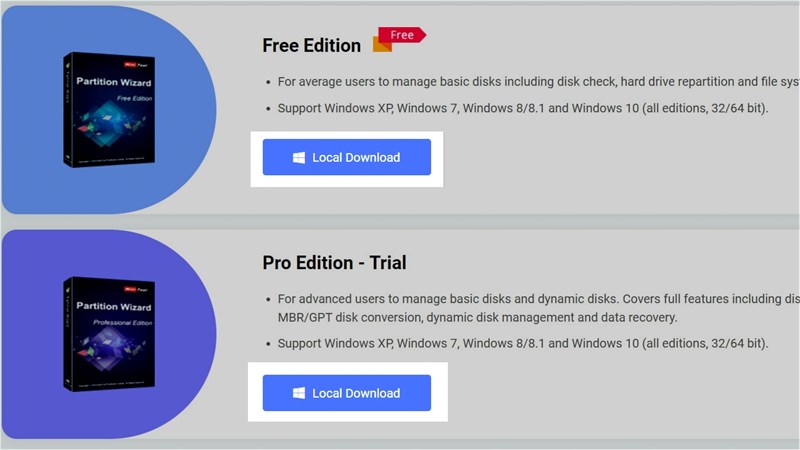
Bước 2: Tiến hành cài đặt MiniTool Partition Wizard. Bạn chọn Next tất cả và đợi máy chạy 1 lúc nhé.
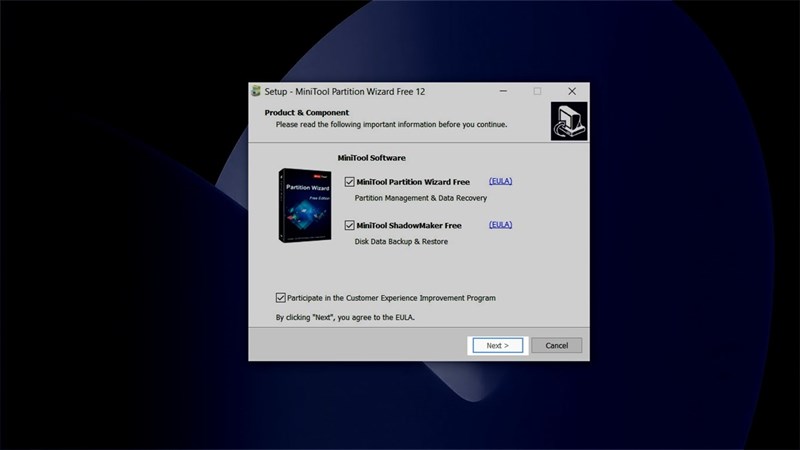
Sau khi máy chạy xong bạn chọn Finish để hoàn tất cài đặt nhé.
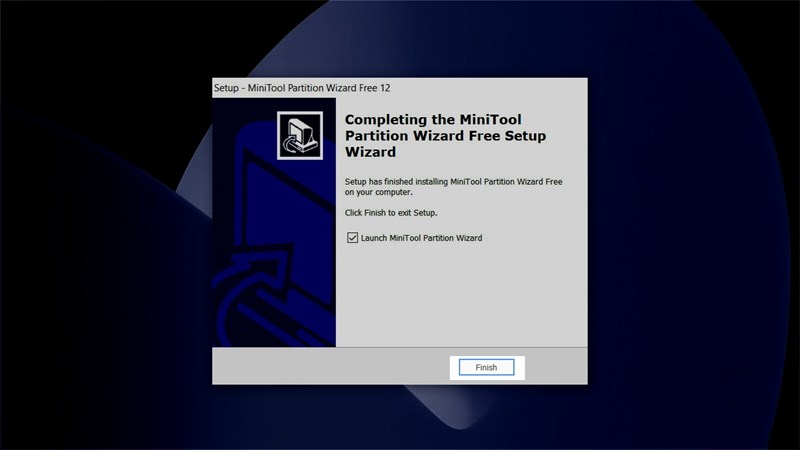
Bước 3: Sau khi đã cài đặt xong, tiến hành khởi động ứng dụng và chọn vào mục Migrate OS to SSD/HD.
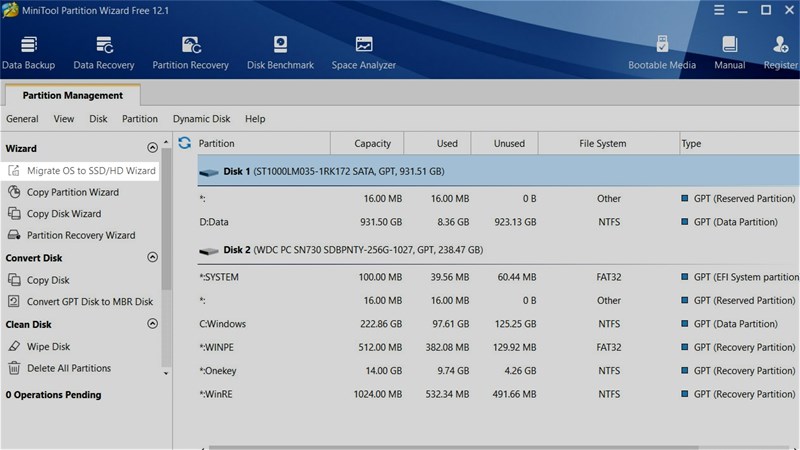
Bước 4: Tại đây sẽ xuất hiện 2 lựa chọn cho bạn:
- Lựa chọn 1: Di chuyển Windows và dữ liệu từ các ổ khác sang ổ cứng mới.
- Lựa chọn 2: Chỉ di chuyển Windows sang ổ cứng mới.
Vì dữ liệu chúng ta thường lưu ở HDD do ổ có dung lượng lớn, còn ổ SSD thì để Windows giúp khởi động nhanh hơn và mượt mà hơn, nên bạn có thể chọn lựa chọn 2 nếu ổ SSD của bạn có dung lượng nhỏ.
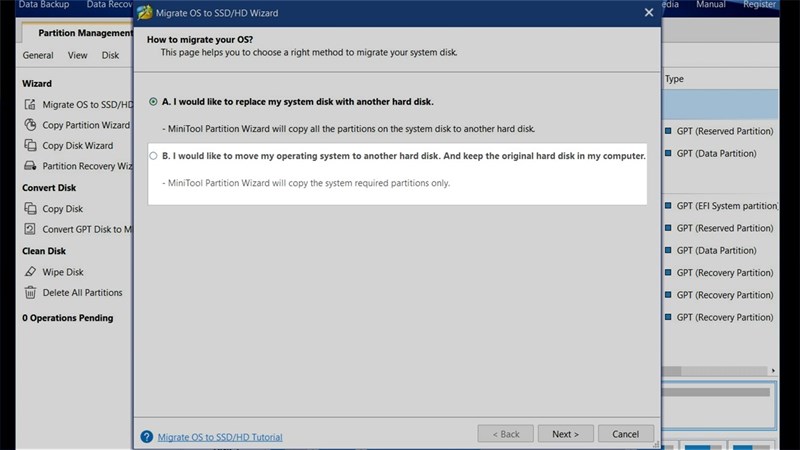
Bước 5: Chọn vào tên ổ đĩa SSD mà bạn muốn chuyển Windows sang đấy và đảm bảo nguồn điện ổn đinh nhất có thể nhé.
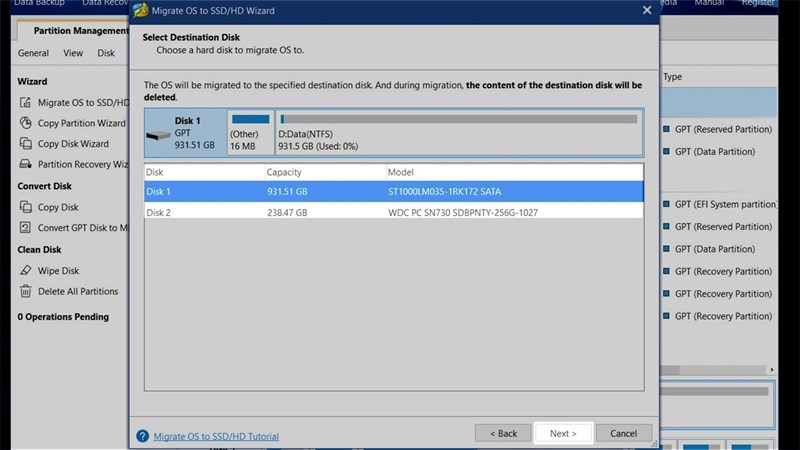
Bước 6: Chú ý là tất cả dữ liệu trong ổ đó sẽ bị format trước khi chuyển Win. Hãy chắc rằng bạn không để file nào quan trọng trong ổ SSD đó.
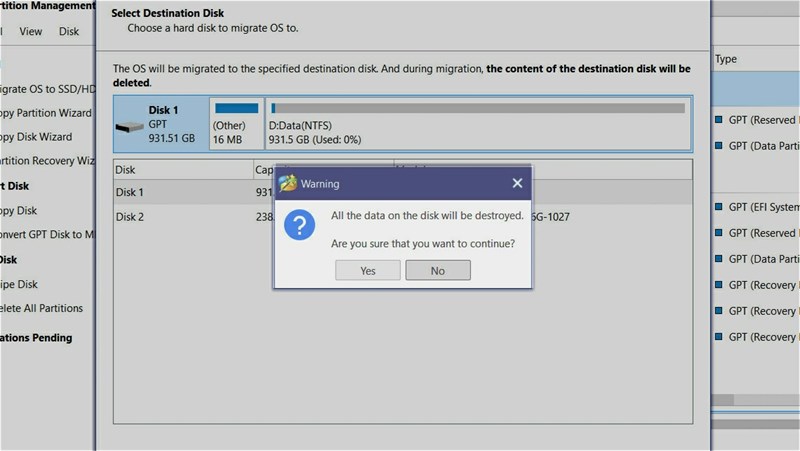
Lưu ý: Tại mục Copy Options > Chọn Fit partitions to entire disk. Click vào Apply ở phía dưới góc của ứng dụng và chờ đợi việc chuyển Win sang ổ khác.
Bước 7: Sau khi đã chuyển xong Win sang ổ mới, tiến hành mở hộp thoại Run bằng cách tổ hợp phím Windows + R > Nhập msconfig.
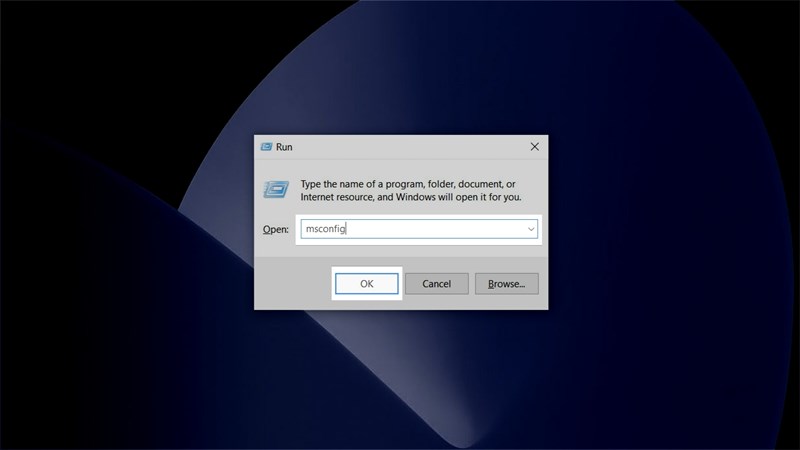
Tab Boot > Chọn ổ SSD chứa Win > Click “Set as default” > Apply.
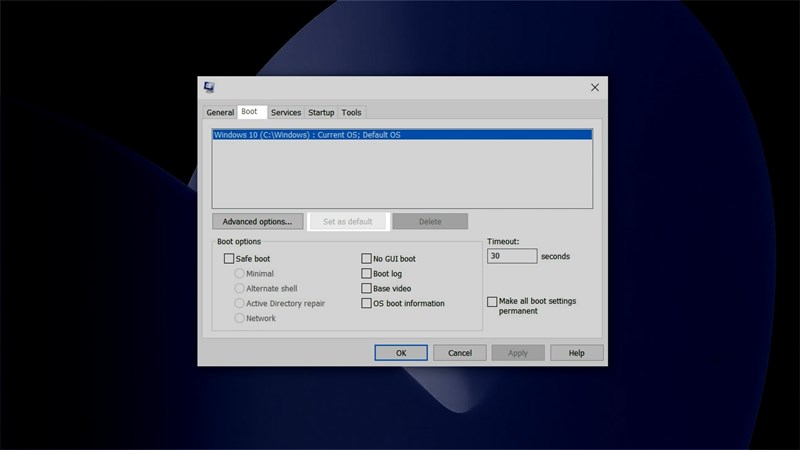
Vậy là đã xong, tiến hành khởi động lại máy để trải nghiệm tốc độ khởi động Windows và độ mượt mà của SSD đi nào..
theo thegioididong
















